教师电脑连接网络上网的步骤是什么?
- 电子常识
- 2025-04-29
- 3
在这个信息化快速发展的时代,无论是课堂教学还是个人研究,教师使用电脑连接互联网已成为工作的基本需求。了解和掌握电脑上网的步骤对于每位教师来说都至关重要。本文将详细指导教师如何一步步完成电脑连接网络上网的全过程,并针对常见的问题给出解决方案,确保每位教师都能够顺利上网。
一、检查网络硬件连接
在进行网络设置前,首先要确保所有网络硬件设备已正确连接。这包括电脑、路由器、调制解调器(Modem)等。检查网线是否牢固地插入电脑的网络接口卡以及路由器的相应端口。如果是无线网络,确保电脑的无线网络功能已开启。这是上网的前提,不容忽视。

二、配置网络设置
1.无线网络连接
在电脑桌面右下角点击网络图标,选择“打开网络和共享中心”。
在弹出的窗口中,点击“设置新的连接或网络”。
选择“手动连接到无线网络”,输入网络名称(SSID)、安全性类型以及安全密钥(即无线网络密码)。
完成设置后,点击“确定”并尝试连接。
2.有线网络连接
将网线从路由器连接到电脑的网络端口。
右击桌面右下角的网络图标,选择“打开网络和共享中心”。
选择“更改适配器设置”,右键点击“本地连接”并选择“启用”,确保网络连接状态为活动状态。

三、网络连接故障排查
如果在连接过程中遇到问题,如无法连接或连接不稳定,应立即进行故障排查。请按照以下步骤检查:
确认网络服务是否正常:确保路由器和Modem电源已打开,并检查指示灯是否正常。
检查电脑网络设置:确保电脑网络配置正确,如IP地址设置为自动获取,DNS也设置为自动或指定有效的DNS服务器地址。
重启路由器和电脑:有时候重启设备可以解决一些临时性网络故障。
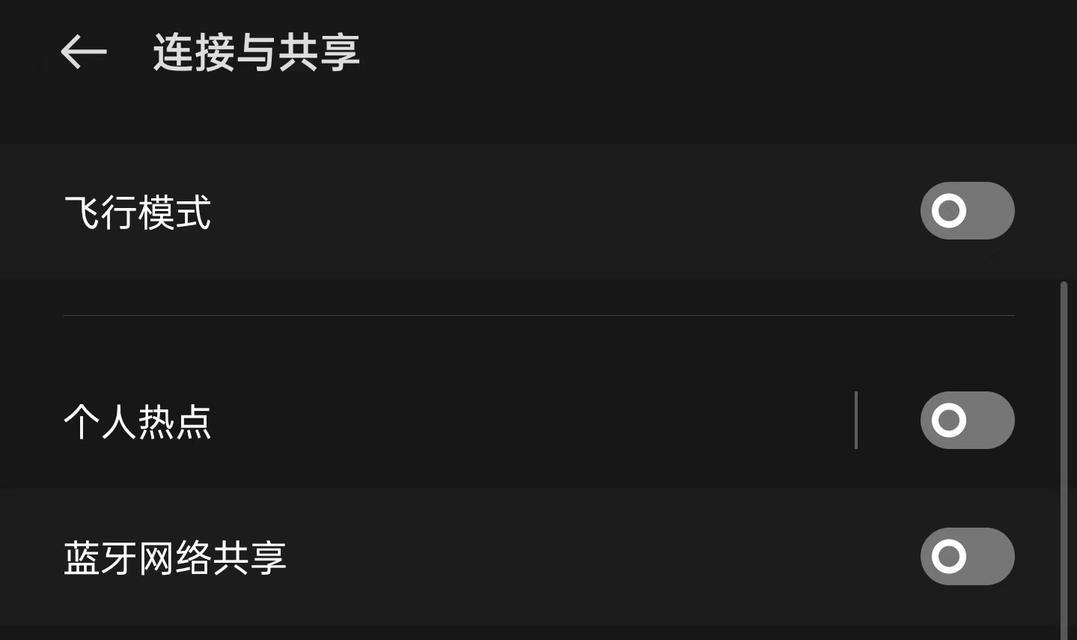
四、测试网络连接
成功连接到网络后,需要进行测试以确认网络是否可以正常使用。可以通过以下方式测试:
打开浏览器访问网站,如
使用ping命令测试网络连接的质量,例如在命令提示符(cmd)中输入“pingwww.baidu.com”,查看返回的数据包。
五、网络安全与维护
连接到网络后,为了保证网络安全与顺畅,建议教师进行以下操作:
设置防火墙:确保电脑的防火墙处于开启状态,防止潜在的网络攻击。
安装防病毒软件:保护电脑免受病毒和恶意软件的侵害。
定期更新软件:包括操作系统、浏览器以及各种应用程序,保持软件的最新状态以修补安全漏洞。
六、常见问题解答
问:无法找到无线网络怎么办?
答:检查无线网络服务是否开启,无线网卡是否驱动安装正确,并尝试刷新网络列表。
问:连接网络后网速慢怎么办?
答:可以尝试重启路由器或使用网络加速器。优化电脑的启动项和服务也可以提升网速。
问:上网后如何控制上网时间和内容?
答:可以使用家长控制软件或者路由器中的访问控制功能,对上网时间和可访问的网站进行限制。
结语
教师电脑连接网络上网的步骤涉及硬件连接、网络配置、故障排查、测试验证和网络安全维护等各个方面。通过以上详尽的介绍与指导,相信每位教师都能够顺利完成电脑上网设置,并有效解决上网过程中可能遇到的问题。在教育信息化的浪潮中,掌握这些基本技能,无疑将提高教学效率和研究质量,助力教师更好地适应新时代的要求。
版权声明:本文内容由互联网用户自发贡献,该文观点仅代表作者本人。本站仅提供信息存储空间服务,不拥有所有权,不承担相关法律责任。如发现本站有涉嫌抄袭侵权/违法违规的内容, 请发送邮件至 3561739510@qq.com 举报,一经查实,本站将立刻删除。
上一篇:长虹电视抖音投屏操作指南?
下一篇:路由器端口转移操作复杂吗?